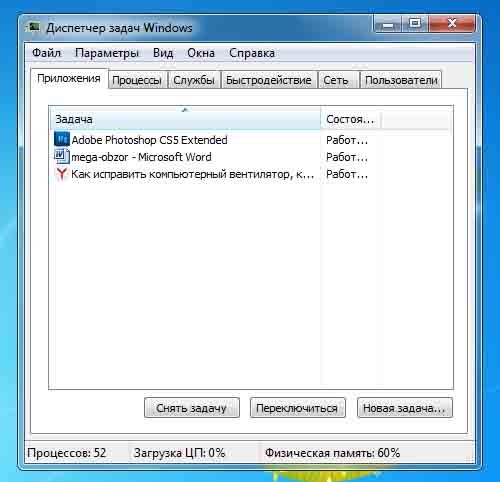Если вентилятор на вашем компьютере стал громче шуметь, чем обычно, или тот вентилятор, который издаёт странные звуки, то этот шум не стоит игнорировать. Эти звуки обычно указывают на то, что вентилятор не работает должным образом – потенциально серьёзная проблема. Вентиляторы, расположенные по всей внутренней поверхности компьютера, помогают отводить большое количество тепла, выделяемого процессором, видеокартой, блоком питания и другим оборудованием на вашем компьютере. Когда внутри компьютера накапливается тепло, эти части нагреваются до тех пор, пока они не перестанут работать и часто навсегда.
Ниже приведены три различные стратегии для решения проблемы шумных вентиляторов, на каждый из которых стоит потратить некоторое время и силы. Тем не менее, если вы ищете наиболее вероятное решение, то очистка вентиляторов должна быть приоритетом.
Во многих статьях, посвященных устранению неисправностей компьютерных вентиляторов, рекомендуются программные инструменты, которые заставляют вентиляторы вашего компьютера замедляться, но я никогда не рекомендую их. Обычно есть очень веская причина для того, чтобы вентилятор начал работать быстро или стал сильно шуметь, а значит есть причина, над которой вы должны поработать, выполняя шаги, описанные ниже.
Начните с чистки вентиляторов вашего компьютера
Требуемое время: вероятно, потребуется около 30 минут, чтобы почистить все вентиляторы в вашем компьютере, возможно, меньше, если у вас есть ноутбук или планшет, и больше, если вы используете настольный компьютер.
Очистите вентилятор процессора, а также вентилятор видеокарты и любые другие вентиляторы компонентов, которые могут вам быть установлены на модулях или других чипах на материнской плате.
Сжатый воздух отлично подходит для очистки процессора и вентилятора. Держите его в вертикальном положении, убедитесь, что компьютер выключен, и, если возможно, удаляйте пыль на улице.
Ноутбуки и планшеты: ваш компьютер может иметь или не иметь вентилятор на процессоре и, вероятно, не имеет вентилятор для других компонентов. Если у вас возникли проблемы с определением того, какую панель следует удалить для доступа к процессору и вентилятору, обратитесь к онлайн-руководству по вашему ноутбуку.
— Регулярная проверка качества ссылок по более чем 100 показателям и ежедневный пересчет показателей качества проекта.
— Все известные форматы ссылок: арендные ссылки, вечные ссылки, публикации (упоминания, мнения, отзывы, статьи, пресс-релизы).
— SeoHammer покажет, где рост или падение, а также запросы, на которые нужно обратить внимание.
SeoHammer еще предоставляет технологию Буст, она ускоряет продвижение в десятки раз, а первые результаты появляются уже в течение первых 7 дней. Зарегистрироваться и Начать продвижение
Настольные компьютеры: ваш компьютер почти наверняка будет иметь вентилятор ЦП и, скорее всего, вентилятор графической карты (вентилятор графического процессора). Посмотрите, как открыть корпус настольного компьютера, если вам никогда не приходилось делать это раньше.
Очистите вентилятор блока питания и все вентиляторы установленные в корпусе. Здесь также отлично работает сжатый воздух.
Ноутбуки и планшеты: ваш ноутбук, вероятно, имеет только один вентилятор, и он дует. Не допускайте попадания пыли обратно в ноутбук, так как это может усугубить проблему шума вентилятора в будущем. Вместо этого подуйте воздух на вентилятор под углом, сдувая пыль с решеток вентилятора.
Настольные компьютеры: ваш компьютер оснащен вентилятором блока питания и может иметь или не иметь вентиляторы на корпусе для притока и оттока воздуха. Дуйте на эти вентиляторы снаружи и изнутри, пока из них не вылетит больше пыли.
Если после очистки вентилятор вообще не двигается, пришло время заменить его. Сначала убедитесь, что вентилятор подключен к материнской плате или к тому, что обеспечивает питание, но если и после этого он не заработал, значит пришло время для установки нового.
Если вентилятор всё ещё работает, но не намного лучше, или если он всё ещё не ведет себя так, как вы думаете, то продолжайте читать, чтобы найти ещё несколько идей.
Из-за проблем безопасности с блоками питания не открывайте блок питания и не заменяйте только вентилятор; вместо этого следует заменить весь блок питания. Я знаю, что это может быть большим расходом, но БП дешевые, так что риск не стоит этого.
Во-первых, не позволяйте вашему компьютеру перегреваться
Вполне возможно, что все ваши вентиляторы находятся в идеальном рабочем состоянии и теперь, когда они чистые, работают лучше, чем когда-либо. Но, если они всё ещё издают много шума, это может быть потому, что их заставляют работать больше, чем они предназначены.
Другими словами, ваш компьютер очень горячий, и даже при отличных вентиляторах, работающих на полной скорости, они не могут достаточно охладить ваше оборудование, чтобы замедлить работу – таким образом, они издают шум!
Существует множество способов охлаждения вашего компьютера, от перемещения туда, где он стоит в другое прохладное место, до обновления на более качественный вентилятор и т. д.
Если эти идеи не работают, или вы не можете их опробовать, пришло время взглянуть на то, почему ваше оборудование может быть перегружено до предела.
— Разгрузит мастера, специалиста или компанию;
— Позволит гибко управлять расписанием и загрузкой;
— Разошлет оповещения о новых услугах или акциях;
— Позволит принять оплату на карту/кошелек/счет;
— Позволит записываться на групповые и персональные посещения;
— Поможет получить от клиента отзывы о визите к вам;
— Включает в себя сервис чаевых.
Для новых пользователей первый месяц бесплатно. Зарегистрироваться в сервисе
Проверьте диспетчер задач на работающие программы
Если ваше оборудование с вентиляторным охлаждением не имеет физической проблемы и не нагревается и ваш вентилятор не шумит по этой причине, ваша операционная система и программное обеспечение являются основной причиной, по которой ваше оборудование работает больше (то есть нагревается).
В Windows Диспетчер задач – это инструмент, который позволяет вам увидеть, как отдельные программы используют аппаратное обеспечение вашего компьютера, особенно ЦП. Вот как:
- Откройте диспетчер задач. Комбинация сочетаний клавиш Ctrl + Shift + Esc – самый быстрый способ, но у ссылки есть и другие методы. Кнопка «Управление дисками» в меню «Пуск» для опытных пользователей (Win-X).
- Диспетчер задач является местом для всех программ. Посмотрите наш диспетчер задач: полное прохождение, если вам интересно всё, что он может сделать.
- Нажмите на вкладку Процессы. Если вы не видите её, попробуйте ссылку «Подробнее» в нижней части диспетчера задач.
- На вкладке «Процессы» коснитесь или щелкните столбец ЦП, чтобы программы, использующие большую часть ЦП, были перечислены первыми.
Как правило, если отдельная программа «вышла из-под контроля», процент загрузки ЦП будет очень высоким – около 100%. Программы, перечисленные в одной цифре, даже до 25% и более, как правило, не являются проблемой.
Если какой-то конкретный процесс стимулирует использование ЦП чрезмерно много, что почти всегда будет отражаться как серьезная активность компьютерного вентилятора, возможно, потребуется отремонтировать эту программу или процесс.
Лучше всего записать название программы, а затем искать в Интернете описание этого процесса и интенсивное использование процессора. Например, chrome высоко загружает ЦП.
Обновление драйверов для вашей видеокарты – это простой шаг, который вы, возможно, захотите попробовать, особенно если причиной проблемы является вентилятор на графическим процессоре. Это не является вероятным решением проблемы с быстрым вентилятором графического процессора, но это может помочь, и это очень легко сделать.
 Компьютеры и Интернет
Компьютеры и Интернет